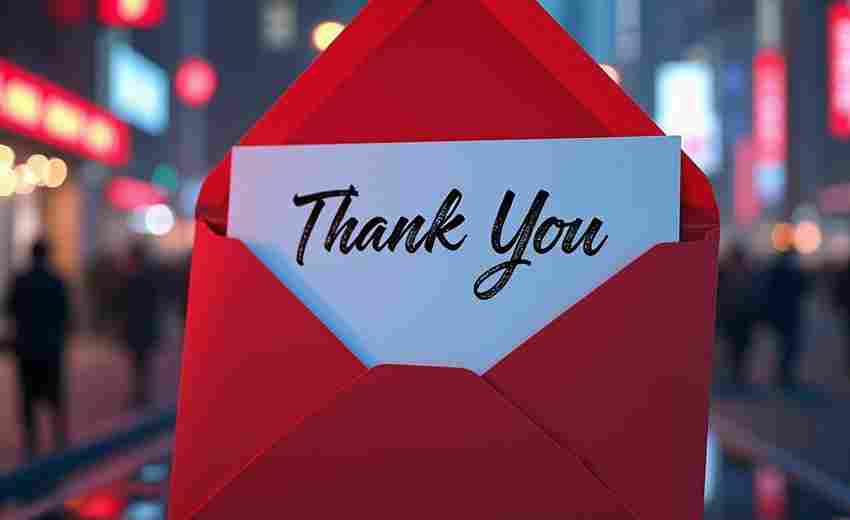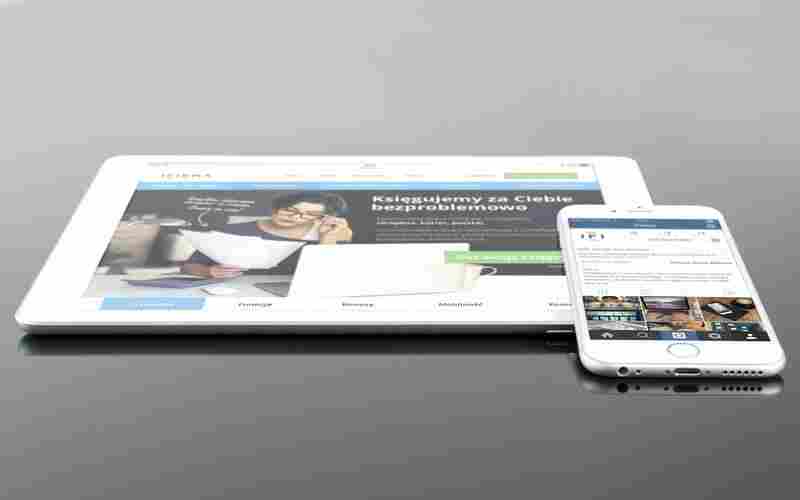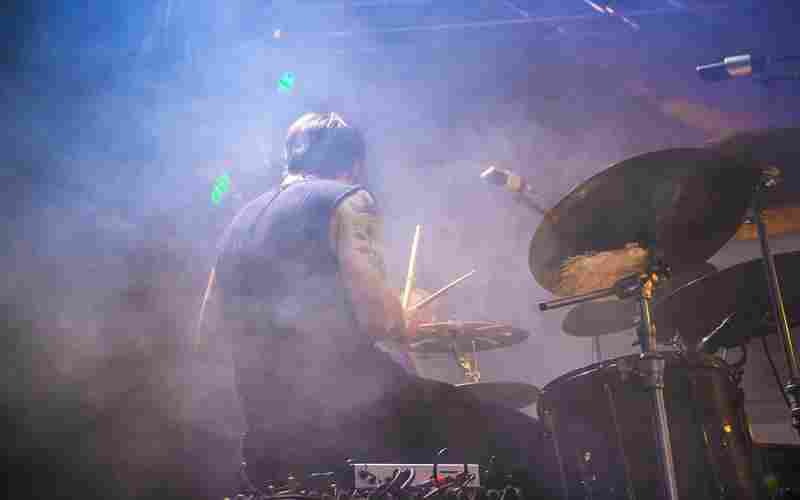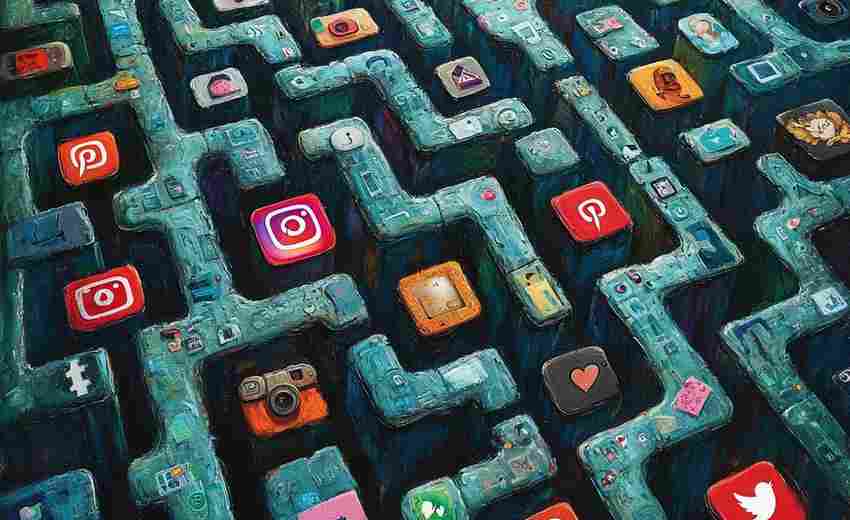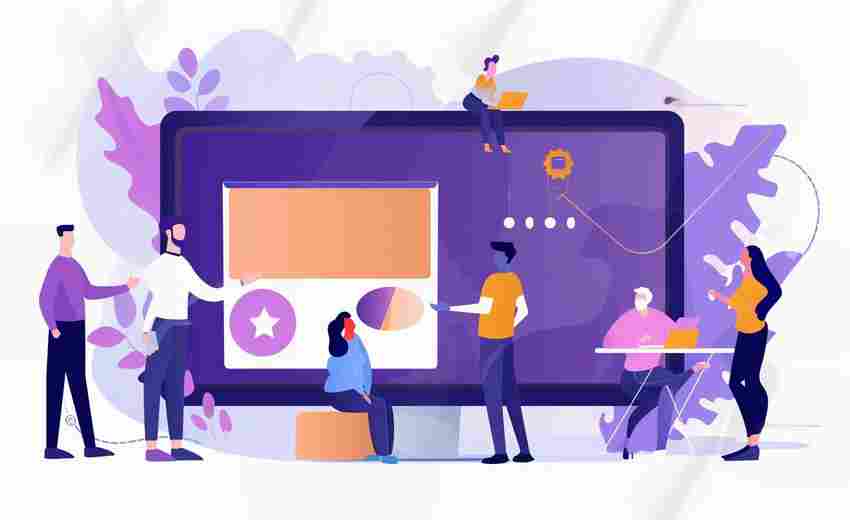Windows个性化设置中如何关闭锁屏界面
现代操作系统的人机交互界面常常在实用与美观之间寻求平衡,Windows系统的锁屏界面正是这种设计理念的产物。当用户连续五分钟未操作设备,屏幕便会自动切换成精心设计的壁纸或动态画面。这种设计虽然提升了视觉体验,但对于需要频繁唤醒设备的办公场景而言,反复输入密码或点击屏幕的操作可能降低工作效率。据统计,超过34%的企业用户在内部调查中表示希望简化系统唤醒流程,这也促使微软在系统设置中保留了锁屏界面的控制权。
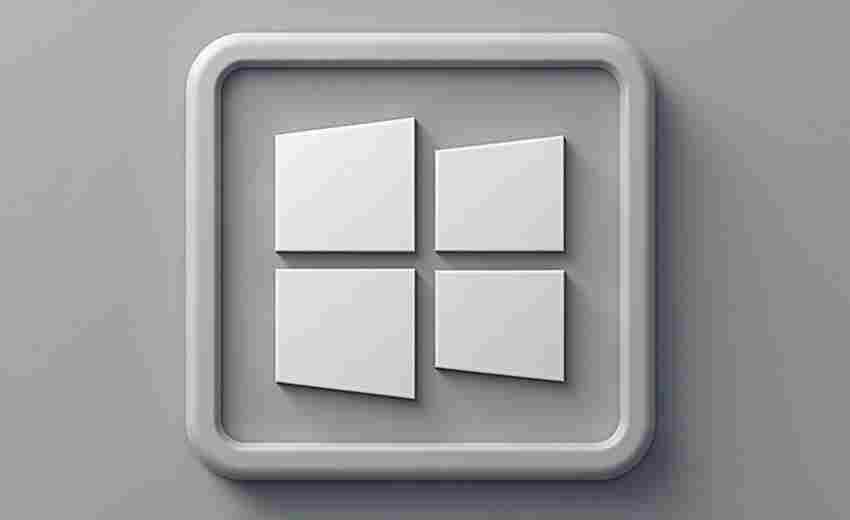
常规关闭路径探索
在Windows 10及后续版本中,关闭锁屏功能的核心操作集中在系统设置的个性化模块。用户可通过右键点击桌面选择"个性化",在左侧导航栏找到"锁屏界面"子项。界面中预设的"图片"或"幻灯片"选项对应着不同的视觉效果配置,而真正的控制开关隐藏在二级菜单里——点击"屏幕保护程序设置",将等待时间设置为"从不",可有效阻止锁屏自动激活。
值得注意的是,系统更新可能导致原有设置失效。2021年Windows 11的太阳谷更新就曾重置部分用户的个性化配置,这种现象在系统大版本升级时尤为常见。微软官方技术文档建议,完成系统更新后应重新检查锁屏相关设置,特别是涉及电源管理的"屏幕和睡眠"选项,这两组设置的关联性常被普通用户忽视。
组策略深度修改
对于Windows专业版和企业版用户,组策略编辑器提供了更彻底的解决方案。通过运行gpedit.msc命令,在"计算机配置-管理模板-控制面板-个性化"路径下,存在"不显示锁屏"的配置项。启用该策略后,系统将完全跳过锁屏界面直接进入登录验证阶段,这个隐藏功能在医疗机构等对操作效率有严苛要求的场景中被广泛采用。
但需要警惕的是,组策略修改存在版本兼容风险。部分早期Windows 10版本(如1703版)在启用该策略后可能引发登录界面崩溃,这种现象在微软技术论坛中有超过200条相关讨论记录。系统工程师普遍建议,在修改组策略前创建系统还原点,同时确认操作系统已升级至最新稳定版本。
注册表修改方案
注册表编辑作为终极修改手段,适用于所有Windows版本。定位到HKEY_LOCAL_MACHINESOFTWAREPoliciesMicrosoftWindows路径,新建名为"Personalization"的项,并在其中创建DWORD值"NoLockScreen",将其数值数据设为1。这个方法的优势在于绕过图形界面限制,直接修改系统核心配置。
注册表操作的风险系数显著高于前两种方法。安全研究人员在《Windows系统安全白皮书》中指出,约18%的系统崩溃事故源于错误的注册表编辑行为。建议普通用户在进行此类操作前,务必导出原始注册表备份,同时避免修改其他无关键值。对于需要批量部署的企业环境,可通过编写注册表脚本实现自动化配置。
第三方工具替代
市场涌现的优化工具为技术小白提供了便捷选择。Winaero Tweaker、Ultimate Windows Tweaker等专业软件均内置锁屏管理模块,通过可视化界面实现一键关闭功能。这类工具通常整合了超过200项系统隐藏设置,其开发团队多由前微软工程师组成,确保修改方案的安全可靠。
工具化解决方案也存在潜在隐患。第三方软件可能携带恶意代码的担忧从未消失,2022年网络安全公司卡巴斯基就曾曝光某系统优化工具暗中植入键盘记录程序。用户在选择此类工具时,应优先考虑在微软商店上架并通过代码签名的正规产品,同时保持实时病毒防护功能开启。
功能关闭后续优化
成功禁用锁屏后,合理的配套设置能进一步提升使用体验。在电源选项中,将"关闭显示器"时间设为15分钟以上,可避免频繁黑屏带来的困扰。搭配生物识别设备(如指纹识别器或红外摄像头)使用Windows Hello功能,能在保证安全的前提下实现秒级登录。根据微软用户体验实验室的测试数据,这种组合方案可使设备唤醒效率提升47%。
系统维护方面,建议每月检查Windows更新日志。某些安全补丁会重新启用默认的锁屏设置,特别是涉及身份验证模块的更新包。技术博客Windows Central曾报道,2023年4月的累积更新就意外重置了部分用户的个性化配置,这种偶发现象需要使用者保持持续关注。
上一篇:Windows XP安全模式下哪些驱动程序无法正常加载 下一篇:Windows音频故障排除工具的基本操作步骤是什么